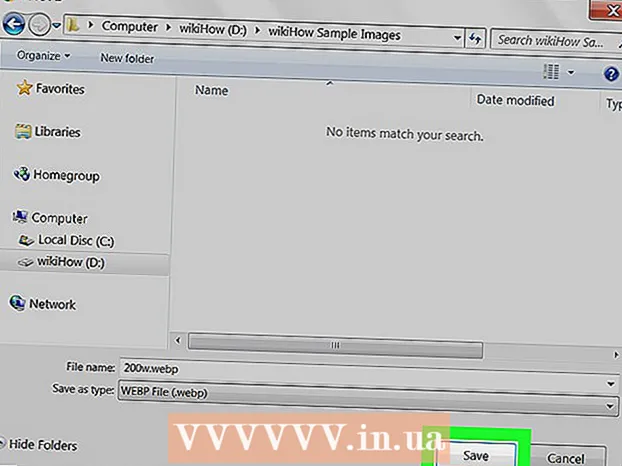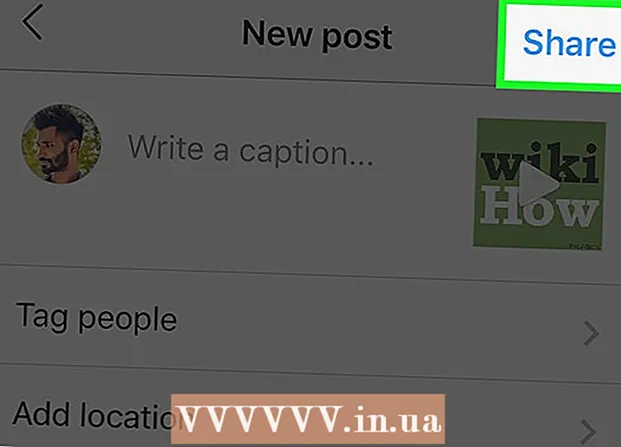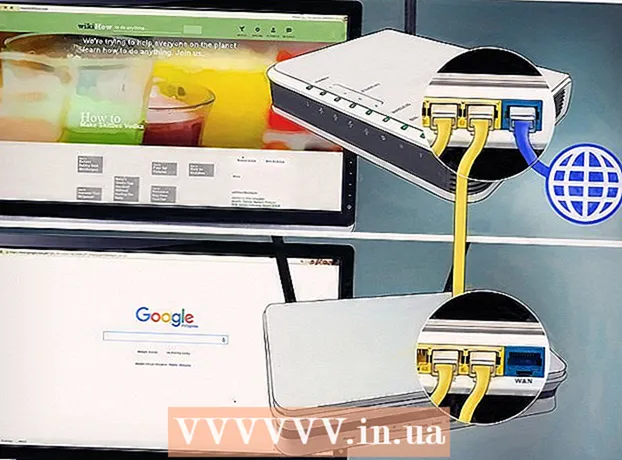
İçerik
- adımlar
- Bölüm 1/3: İlk Yönlendiricinizi Yapılandırma
- Bölüm 2/3: İkinci Yönlendiriciyi Yapılandırma
- Bölüm 3/3: İnternete Bağlanma
- İpuçları
- Uyarılar
Bu makale, ev veya küçük işletme ağınıza ikinci bir yönlendiriciyi nasıl ekleyeceğinizi gösterecektir.İlk yönlendiricide boş bağlantı noktası olmayan ağa daha fazla bilgisayar veya başka cihaz bağlamak için bunu yapın. Bu, ağ bant genişliğinizi artıracaktır; Ayrıca ikinci yönlendirici kablosuz sinyalin olmadığı veya zayıf olduğu yerlere yerleştirilebilir.
adımlar
Bölüm 1/3: İlk Yönlendiricinizi Yapılandırma
 1 Modemi ilk yönlendiriciye bağlayın. Ethernet kablosunu yönlendiricinin "WAN" bağlantı noktasına ve yüksek hızlı modemin "WAN / İnternet" bağlantı noktasına bağlayın. Bu yazıda modeme bağlanan router "Router 1" olarak anılacaktır.
1 Modemi ilk yönlendiriciye bağlayın. Ethernet kablosunu yönlendiricinin "WAN" bağlantı noktasına ve yüksek hızlı modemin "WAN / İnternet" bağlantı noktasına bağlayın. Bu yazıda modeme bağlanan router "Router 1" olarak anılacaktır. - Bazı yönlendiriciler, yüksek hızlı bir modem ve yönlendirici gibi çalışır. Bu Yönlendirici 1 içinse, interneti çalıştıran kabloya takmanız yeterlidir.
- "WAN" bağlantı noktası "İnternet" olarak etiketlenebilir.

başak baronu
Ağ Mühendisi ve Kullanıcı Destek Uzmanı Spike Baron, Spike'ın Bilgisayar Onarımının sahibidir. Teknolojide 25 yılı aşkın tecrübesiyle, PC ve Mac bilgisayar onarımı, kullanılmış bilgisayar satışı, virüs temizleme, veri kurtarma ve donanım ve yazılım güncellemelerinde uzmanlaşmıştır. Bilgisayar servis teknisyenleri ve Microsoft Sertifikalı Çözümler Uzmanı için CompTIA A + sertifikalarına sahiptir. başak baronu
başak baronu
Ağ Mühendisi ve Kullanıcı Destek UzmanıISS'ler internet hızını sınırlar. Bu nedenle, ikinci bir yönlendirici bağlamak yardımcı olmayabilir. Her şeyden önce, ikinci bir modem bağlamanın hızınızı artırmaya yardımcı olup olmayacağını görmek için size İnternet erişimi sağlayan şirketin çalışanları ile konuşun. Değilse, daha yüksek hız sağlayan farklı bir tarifeye bağlanma konusunu tartışın.
 2 Yönlendirici 1'i bilgisayarınıza bağlayın. Ethernet kablosunu Yönlendirici 1'in LAN bağlantı noktasına ve bilgisayarınızın Ethernet bağlantı noktasına bağlayın.
2 Yönlendirici 1'i bilgisayarınıza bağlayın. Ethernet kablosunu Yönlendirici 1'in LAN bağlantı noktasına ve bilgisayarınızın Ethernet bağlantı noktasına bağlayın. - Ağ adı ve parolasını kullanarak yönlendiriciye kablosuz olarak da bağlanabilirsiniz.
 3 Modeminizi ve yönlendiricinizi açın 1. Başlamaları için birkaç dakika bekleyin.
3 Modeminizi ve yönlendiricinizi açın 1. Başlamaları için birkaç dakika bekleyin.  4 Web tarayıcınızı açın. Bu, Yönlendirici 1 için yapılandırma sayfasını açacaktır.
4 Web tarayıcınızı açın. Bu, Yönlendirici 1 için yapılandırma sayfasını açacaktır.  5 Yönlendirici 1'in IP adresini tarayıcınızın adres çubuğuna (ekranın üst kısmında) girin. Yetkilendirme sayfası açılacaktır. Kullanıcı kılavuzunda veya üreticinin web sitesinde Yönlendirici 1'in IP adresini bulun.
5 Yönlendirici 1'in IP adresini tarayıcınızın adres çubuğuna (ekranın üst kısmında) girin. Yetkilendirme sayfası açılacaktır. Kullanıcı kılavuzunda veya üreticinin web sitesinde Yönlendirici 1'in IP adresini bulun. - Yaygın yönlendirici modellerinin IP adresleri şunlardır:
- 2Tel: 192.168.1.1, 192.168.0.1, 192.168.1.254, 10.0.0.138
- Elma: 10.0.0.1
- Belkin: 192.168.1.1, 192.168.2.1, 10.0.0.2, 10.1.1.1
- Bağlantı: 192.168.1.1, 192.168.0.1, 192.168.0.101, 192.168.0.30, 192.168.0.50, 192.168.15.1, 192.168.254.254, 192.168.1.254, 192.168.0.10, 192.168.15.1, 10.0.0.1, 10.0.0.2, 10.1.1.1, 10.90.90.90,
- Ağ donanımı: 192.168.0.1, 192.168.0.227
- Yaygın yönlendirici modellerinin IP adresleri şunlardır:
 6 Kullanıcı adınız ve şifrenizle yapılandırma sayfasına giriş yapın. Yönlendirici 1 için yapılandırma sayfasına yönlendirileceksiniz. Kullanıcı kılavuzunda veya üreticinin web sitesinde Yönlendirici 1 için kullanıcı adını ve şifreyi bulun.
6 Kullanıcı adınız ve şifrenizle yapılandırma sayfasına giriş yapın. Yönlendirici 1 için yapılandırma sayfasına yönlendirileceksiniz. Kullanıcı kılavuzunda veya üreticinin web sitesinde Yönlendirici 1 için kullanıcı adını ve şifreyi bulun. - Çoğu durumda, kullanıcı adı için “admin” ve şifre için “admin”, “Password” veya “12345678” girebilirsiniz. Bazı durumlarda, kullanıcı adı ve şifre dizeleri boş bırakılmalıdır.
- Doğru şifreyi girdiyseniz ancak yapılandırma sayfasını açamıyorsanız, yönlendiriciyi fabrika ayarlarına sıfırlayın. Bunun nasıl yapılacağı hakkında bilgi için kullanım kılavuzunu veya üreticinin web sitesini okuyun.
 7 Yönlendirici 1'de DHCP'yi etkinleştirin. Bu, Yönlendirici 1'in ağınızdaki tüm IP adreslerini atamasına izin verecektir.
7 Yönlendirici 1'de DHCP'yi etkinleştirin. Bu, Yönlendirici 1'in ağınızdaki tüm IP adreslerini atamasına izin verecektir. - Genellikle DHCP seçeneği Ağ ayarları veya LAN ayarları altında bulunur. Yapılandırma sayfasının arayüzünün yönlendirici modeline ve üreticisine göre değiştiğini unutmayın.
- Çoğu durumda, DHCP sunucusu varsayılan olarak etkindir.
 8 Ağınızı ve internet bağlantınızı kontrol edin. İnternet erişiminiz olduğundan emin olmak için herhangi bir web sitesini (örneğin, https://www.wikihow.com) açın. Ayrıca Yönlendirici 1'in en az bir boş "LAN" bağlantı noktasına sahip olduğundan emin olun.
8 Ağınızı ve internet bağlantınızı kontrol edin. İnternet erişiminiz olduğundan emin olmak için herhangi bir web sitesini (örneğin, https://www.wikihow.com) açın. Ayrıca Yönlendirici 1'in en az bir boş "LAN" bağlantı noktasına sahip olduğundan emin olun.  9 Yönlendirici 1'i bilgisayarınızdan ayırın. Ethernet kablosunu Yönlendirici 1'den ve bilgisayardan çıkarın. Cihazların geri kalanı açık bırakılabilir.
9 Yönlendirici 1'i bilgisayarınızdan ayırın. Ethernet kablosunu Yönlendirici 1'den ve bilgisayardan çıkarın. Cihazların geri kalanı açık bırakılabilir.
Bölüm 2/3: İkinci Yönlendiriciyi Yapılandırma
 1 İkinci yönlendiriciyi prize takın ve açın. İkinci yönlendiriciyi yerleştirmek istediğiniz yerde boş bir elektrik prizi olduğundan emin olun. Bu makale, ikinci yönlendiriciye Yönlendirici 2 olarak atıfta bulunacaktır.
1 İkinci yönlendiriciyi prize takın ve açın. İkinci yönlendiriciyi yerleştirmek istediğiniz yerde boş bir elektrik prizi olduğundan emin olun. Bu makale, ikinci yönlendiriciye Yönlendirici 2 olarak atıfta bulunacaktır.  2 Yönlendirici 2'yi bilgisayarınıza bağlayın. Ethernet kablosunu Yönlendirici 2'nin LAN bağlantı noktasına ve bilgisayarınızdaki Ethernet bağlantı noktasına bağlayın.
2 Yönlendirici 2'yi bilgisayarınıza bağlayın. Ethernet kablosunu Yönlendirici 2'nin LAN bağlantı noktasına ve bilgisayarınızdaki Ethernet bağlantı noktasına bağlayın.  3 Yönlendirici 2'nin IP adresini tarayıcınızın adres çubuğuna (ekranın üst kısmında) girin. Yetkilendirme sayfası açılacaktır.
3 Yönlendirici 2'nin IP adresini tarayıcınızın adres çubuğuna (ekranın üst kısmında) girin. Yetkilendirme sayfası açılacaktır. - Çoğu yönlendiricinin IP adresi 192.168.0.1, 192.168.1.1 veya 10.0.0.1'dir.
 4 Kullanıcı adınız ve şifrenizle yapılandırma sayfasına giriş yapın. Yönlendirici 2'nin yapılandırma sayfasına yönlendirileceksiniz. Kullanıcı kılavuzunda veya üreticinin web sitesinde Yönlendirici 2 için kullanıcı adını ve şifreyi bulun.
4 Kullanıcı adınız ve şifrenizle yapılandırma sayfasına giriş yapın. Yönlendirici 2'nin yapılandırma sayfasına yönlendirileceksiniz. Kullanıcı kılavuzunda veya üreticinin web sitesinde Yönlendirici 2 için kullanıcı adını ve şifreyi bulun. - Çoğu durumda, kullanıcı adı ve şifre için “admin” girebilirsiniz.
 5 Yönlendirici 2'de DHCP'yi devre dışı bırakın. DHCP, Yönlendirici 1'de etkinleştirildiğinden, çakışmaları önlemek için Yönlendirici 2'de devre dışı bırakılmalıdır. Yapılandırma sayfasında DHCP ayarlarını bulun ve DHCP seçeneğinin yanındaki kaydırıcıyı Kapalı konumuna getirin.
5 Yönlendirici 2'de DHCP'yi devre dışı bırakın. DHCP, Yönlendirici 1'de etkinleştirildiğinden, çakışmaları önlemek için Yönlendirici 2'de devre dışı bırakılmalıdır. Yapılandırma sayfasında DHCP ayarlarını bulun ve DHCP seçeneğinin yanındaki kaydırıcıyı Kapalı konumuna getirin.  6 Yönlendirici 2'ye yeni bir IP adresi atayın. Bu aşamada Yönlendirici 1 ve 2 aynı IP adresine sahip olabilir. IP çakışmalarını önlemek için Yönlendirici 2'nin farklı bir IP adresine sahip olması gerekir.
6 Yönlendirici 2'ye yeni bir IP adresi atayın. Bu aşamada Yönlendirici 1 ve 2 aynı IP adresine sahip olabilir. IP çakışmalarını önlemek için Yönlendirici 2'nin farklı bir IP adresine sahip olması gerekir. - Yönlendirici 2'nin yapılandırma sayfasında “LAN” veya “Yerel Ağ” bölümünü bulun. Bu bölüm, geçerli IP adresini içeren bir alan içermelidir.
- Mevcut IP adresi yerine yeni bir IP adresi girin. Yönlendirici 2'nin yeni IP adresi Yönlendirici 1'in adresi ile aynı alt ağda olmalıdır. Bu, Yönlendirici 2'nin IP adresinin ilk üç hanesinin Yönlendirici 1'in IP adresinin ilk üç hanesiyle eşleşmesi gerektiği anlamına gelir. Ayrıca, yeni IP adresi başka bir ağ cihazının adresiyle eşleşmemelidir.
 7 Yönlendirici için ağ adını ve parolayı ayarlayın 2. Yönlendirici 1'in adı ve parolasıyla eşleşmelidirler.
7 Yönlendirici için ağ adını ve parolayı ayarlayın 2. Yönlendirici 1'in adı ve parolasıyla eşleşmelidirler. - Bu, “Kablosuz”, “Wi-Fi kurulumu” veya benzeri altında yapılabilir.
- Yönlendirici 1'in SSID'sini ve erişim anahtarını bilmiyorsanız, bunları yönlendirici kasasında arayın.
- Yönlendirici 2 bir kablosuz yönlendirici değildir, bu nedenle bu adımı atlayın.
Bölüm 3/3: İnternete Bağlanma
 1 Yönlendiriciyi kapatın 2. Artık Yönlendirici 2 tamamen yapılandırıldığına göre, yeniden başlatmanızı öneririz, ancak şimdilik kapalı bırakmak en iyisidir.
1 Yönlendiriciyi kapatın 2. Artık Yönlendirici 2 tamamen yapılandırıldığına göre, yeniden başlatmanızı öneririz, ancak şimdilik kapalı bırakmak en iyisidir.  2 İlk yönlendiriciyi ikinci yönlendiriciye bağlayın. Ethernet kablosunu Yönlendirici 1'in LAN bağlantı noktasına ve Yönlendirici 2'nin ilk LAN bağlantı noktasına bağlayın.
2 İlk yönlendiriciyi ikinci yönlendiriciye bağlayın. Ethernet kablosunu Yönlendirici 1'in LAN bağlantı noktasına ve Yönlendirici 2'nin ilk LAN bağlantı noktasına bağlayın. - Kabloyu "LAN" bağlantı noktasına benzeyen "WAN" bağlantı noktasına bağlamayın.
 3 Yönlendiriciyi açın 2. Girdiğiniz IP adresi atanacaktır. Yönlendirici 1'in İnternet erişimi varsa, Yönlendirici 2 de ağa bağlanacaktır.
3 Yönlendiriciyi açın 2. Girdiğiniz IP adresi atanacaktır. Yönlendirici 1'in İnternet erişimi varsa, Yönlendirici 2 de ağa bağlanacaktır.  4 Yönlendirici 2'ye bağlı bilgisayarı yeniden başlatın. Bilgisayara her yeni ağ aygıtı bağlandığında, bilgisayarı yeniden başlatmanızı öneririz.
4 Yönlendirici 2'ye bağlı bilgisayarı yeniden başlatın. Bilgisayara her yeni ağ aygıtı bağlandığında, bilgisayarı yeniden başlatmanızı öneririz.  5 Diğer bilgisayarları ve cihazları bağlayın. Bu, kablosuz olarak veya Ethernet kablolarını herhangi bir yönlendiricideki mevcut "LAN" bağlantı noktalarına bağlayarak yapılabilir. Yönlendirici 1'deki DHCP sunucusu, her aygıta kendi IP adresini (aynı alt ağda) otomatik olarak atayacaktır.
5 Diğer bilgisayarları ve cihazları bağlayın. Bu, kablosuz olarak veya Ethernet kablolarını herhangi bir yönlendiricideki mevcut "LAN" bağlantı noktalarına bağlayarak yapılabilir. Yönlendirici 1'deki DHCP sunucusu, her aygıta kendi IP adresini (aynı alt ağda) otomatik olarak atayacaktır.
İpuçları
- Bir şeyi anlamadıysanız, yardım için bir uzmana başvurun veya birçok forumdan birinde bir soru sorun.
- Modeminizin, yönlendiricilerinizin ve bağlı tüm cihazlarınızın IP adreslerini not edin. Bu, daha sonra bağlantı sorunlarını gidermenize olanak tanır.
- Güvenliği artırmak için üçüncü bir (NAT) yönlendirici bağlamayı düşünün. Üçüncü bir yönlendirici (Yönlendirici 3) eklemeye karar verirseniz, Ethernet kablosunu Yönlendirici 3'ün WAN bağlantı noktasına ve Yönlendirici 1 veya 2'nin LAN bağlantı noktasına bağlayın. Ardından Yönlendirici 2'de DHCP'yi etkinleştirin ve ona farklı bir alt ağda bir adres atayın. .
Uyarılar
- Kablosuz ağınızı paylaşırsanız, diğer kişiler bağlı herhangi bir bilgisayardaki dosyalarınıza erişebilir.